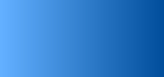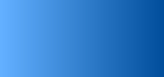Δημιουργία Εικονιδίου
Απομακρυσμένης Σύνδεσης
στο Δίκτυο του Πανεπιστημίου
ΒΗΜΑ 1o
Για να δημιουργήσετε εικονίδιο σύνδεσης εφόσον
έχετε εγκαταστήσει το Modem στον Υπολογιστή σας επιλέγουμε με
click το εικονίδιο
Έναρξη - Ρυθμίσεις - Συνδέσεις Δικτύου και Δικτύου μέσω Τηλεφώνου
ΒΗΜΑ 2o
Στη συνέχεια επιλέγουμε Δημιουργία νέας
σύνδεσης για να δημιουργήστε μια νέα
σύνδεση.
ΒΗΜΑ 3o
Αν είναι η πρώτη φορά που επιχειρούμε να δημιουργήσουμε μια νέα σύνδεση
μας εμφανίζεται επόμενο το παράθυρο , αν όχι το πάμε κατευθείαν στο ΒΗΜΑ
5.
Συμπληρώνουμε τον Κωδικό της Περιοχής
και πατάμε ΟΚ
ΒΗΜΑ 4o
Στο παράθυρο που εμφανίζεται πατάμε ΟΚ
ΒΗΜΑ 5o
Στο επόμενο παράθυρο πατάμε Επόμενο
ΒΗΜΑ 6o
Στην συνέχεια Επιλέγουμε Τηλεφωνική κλήση
στο Internet
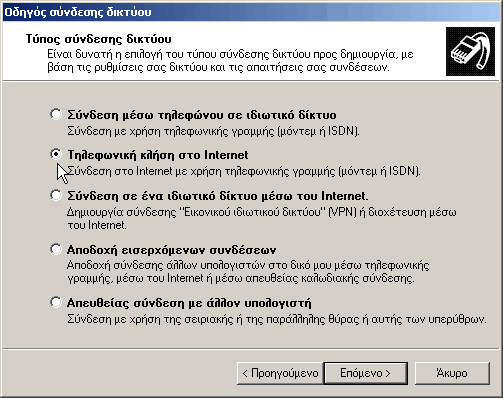
και πατάμε Επόμενο
ΒΗΜΑ 7o
Κάνουμε click στην επιλογή
(Ρύθμιση των παραμέτρων του Internet με μη αυτόματο
τρόπο ή σύνδεση μέσω τοπικού δικτύου (LAN)).
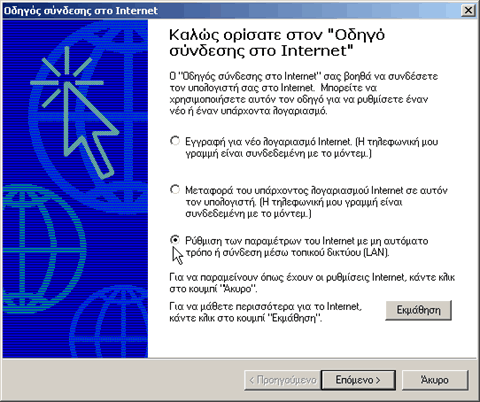
και πατάμε Επόμενο.
ΒΗΜΑ 8o
Επιλέγουμε Σύνδεση στο Internet μέσω τηλεφωνικής
γραμμής και μόντεμ
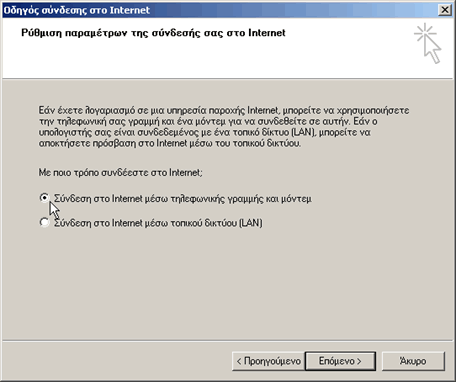
και πατάμε Επόμενο
ΒΗΜΑ 9o
Στο Πεδίο Αριθμός Τηλεφώνου
γράφουμε τον Αριθμό κλήσης ΕΠΑΚ (8962597979)
και απενεργοποιούμε την επιλογή (Χρήση
υπεραστικού κωδικού και κανόνων κλήσης)
και πατάμε Επόμενο
ΒΗΜΑ 10o
Στα Πεδία Όνομα χρήστηκαι
Κωδικός πρόσβασης γράφουμε
το Όνομα χρήστη και τον Κωδικό πρόσβασης αντίστοιχα που σας έχουν δοθεί,
μετά την αίτηση σας, από το Κέντρο Διαχείρισης
Δικτύων.
και πατάμε Επόμενο
ΒΗΜΑ 11o
Στο πεδίο Όνομα σύνδεσης
πληκτρολογουμε ένα όνομα που θα χαρακτηρίζει την σύνδεση σας π.χ
(Σύνδεση με Πανεπιστήμιο)
και πατάμε Επόμενο
ΒΗΜΑ 12o
Στο επόμενο παράθυρο επιλέγουμε Όχι
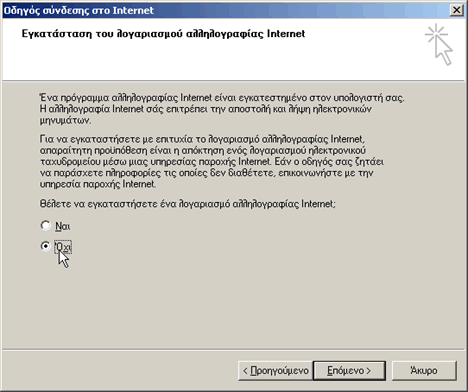
και πατάμε Επόμενο
ΒΗΜΑ 13o
Απενεργοποιήστε την επιλογή (Για να συνδεθείτε
αμέσως με το Internet,Επιλέξτε αυτό το πλαίσιο και κάντε κλίκ στο κουμπί
«Τέλος»)
και πατήστε Τέλος
Η Δημιουργία της σύνδεσης έχει ολοκληρωθεί
ΒΗΜΑ 14o
Τώρα για να κάνουμε μια κλήση σύνδεσης στο Internet επιλέγουμε με click
το εικονίδιο Έναρξη Ρυθμίσεις - Συνδέσεις
Δικτύου και Δικτύου μέσω Τηλεφώνου.
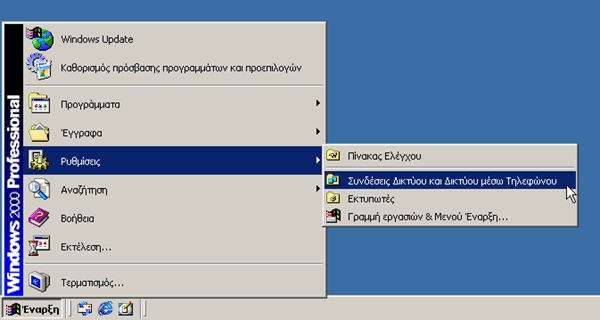
ΒΗΜΑ 15o
Κάντε διπλό click
στο εικονίδιο Σύνδεση με Πανεπιστήμιο
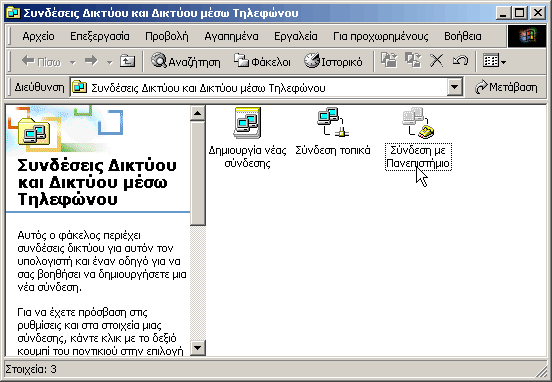
ΒΗΜΑ 16o
πατάμε Κλήση στο
παράθυρο που εμφανίζεται
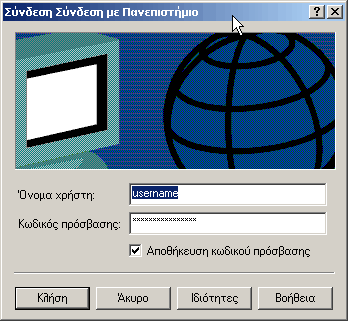
και μας εμφανίζεται το επόμενο παράθυρο ενώ παράλληλα μπορεί να ακούσουμε
το μόντεμ να κάνει τον χαρακτηριστικό ήχο κλήσης
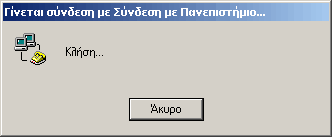
εφόσον δεν υπάρξει πρόβλημα με τις τηλεφωνικές γραμμές μας εμφανίζονται
τα παρακάτω παράθυρα
 — —

ΒΗΜΑ 17o
Εάν όλα πάνε καλά με τη διαδικασία της σύνδεσης, στο παράθυρο που θα
σας εμφανιστεί επιλέγουμε (Να μην εμφανιστεί
ξανά αυτό το μήνυμα)
και πατάμε ΟΚ.
Αναζητείστε στο κάτω δεξιό μέρος της οθόνης το εικονίδιο της σύνδεσης
εφόσον υπάρχει η σύνδεση μας έχει ολοκληρωθεί κανονικά .
ΒΗΜΑ 18o
Τέλος όταν επιθυμήσετε να αποσυνδεθείτε επιλέξτε το εικονίδιο κάτω δεξιά
της σύνδεσης και στην καρτέλα που θα εμφανιστεί επιλέξτε Αποσύνδεση

ΚΑΛΗ ΕΠΙΤΥΧΙΑ
|